 Tutoriel système
Tutoriel système
 Linux
Linux
 Guide d'installation manuelle et de configuration de l'interface graphique de Debian
Guide d'installation manuelle et de configuration de l'interface graphique de Debian
Guide d'installation manuelle et de configuration de l'interface graphique de Debian
Feb 14, 2024 pm 07:15 PMl'éditeur php Strawberry apporte un guide sur l'installation manuelle de Debian et les paramètres de l'interface graphique. Debian est un système d'exploitation Linux populaire, mais l'installation manuelle et la configuration de l'interface utilisateur graphique (GUI) peuvent être difficiles pour certains utilisateurs. Dans ce guide, nous détaillerons comment installer Debian manuellement et fournirons des étapes et des conseils pour la configuration de l'interface graphique pour vous aider à configurer facilement votre système. Que vous soyez un débutant ou un utilisateur expérimenté, ce guide vous fournira des informations et des conseils utiles pour mieux utiliser le système d'exploitation Debian.

Installation manuelle Debian
1. Téléchargez l'image d'installation de Debian : Visitez le site officiel de Debian et téléchargez l'image d'installation adaptée à l'architecture de votre système.
2. Créer un support d'installation : écrivez l'image d'installation téléchargée sur une clé USB ou gravez-la sur un CD pour créer le support d'installation.
3. Démarrez l'ordinateur : insérez le support d'installation dans l'ordinateur, redémarrez l'ordinateur et démarrez à partir du support d'installation.
4. Sélectionnez la langue d'installation : Sélectionnez la langue qui vous convient sur l'interface d'installation.
5. Détecter le matériel : le programme d’installation Debian détectera automatiquement le matériel de votre ordinateur.
6. Configurez le réseau : sélectionnez les paramètres réseau appropriés et assurez-vous que l'ordinateur peut se connecter à Internet.
7. Configurer les partitions de disque : créez manuellement des partitions de disque pour allouer de l'espace au système Debian. Vous pouvez choisir d'utiliser l'intégralité du disque ou seulement une partie de l'espace.
8. Sélectionnez le progiciel : sélectionnez le progiciel et l'environnement de bureau dont vous avez besoin, tels que GNOME, KDE, etc.
9. Configurer les comptes utilisateur : créez un compte administrateur et d'autres comptes utilisateur.
10. Démarrez l'installation : Après avoir confirmé tous les paramètres, cliquez sur le bouton "Démarrer l'installation" et attendez la fin de l'installation de Debian.
Paramètres de l'interface graphique Debian
Après avoir terminé l'installation manuelle de Debian, vous pouvez configurer davantage l'interface graphique pour gérer et utiliser le système de manière plus intuitive.
1. Installez l'environnement de bureau : Si vous n'avez pas sélectionné d'environnement de bureau lors du processus d'installation, vous pouvez l'installer via la ligne de commande une fois l'installation terminée. Pour installer l'environnement de bureau GNOME, vous pouvez exécuter la commande suivante :
```shell
sudo apt -get install gnome-desktop
```
2. Configurez les paramètres d'affichage : après avoir accédé à l'environnement de bureau, vous pouvez ajuster les paramètres d'affichage tels que la résolution et la couleur pour améliorer les effets visuels.
3. Ajouter des comptes d'utilisateurs : ajoutez d'autres comptes d'utilisateurs dans l'interface graphique afin que plusieurs personnes puissent utiliser le système.
4. Installer le logiciel : utilisez le gestionnaire de paquets ou l'App Store pour installer le logiciel requis afin d'enrichir les fonctionnalités de votre système Debian.
Grâce aux étapes ci-dessus, vous avez terminé avec succès l'installation manuelle et la configuration de l'interface graphique de Debian. Vous pouvez profiter de l'expérience Linux stable et efficace apportée par Debian. J'espère que cet article pourra vous être utile. n'hésitez pas à laisser un commentaire Laissez un message dans la zone.
Partager avec vous : un concept important sous Linux est celui des "autorisations". Dans le système Linux, chaque fichier et répertoire a des paramètres d'autorisation correspondants, y compris les autorisations de lecture, d'écriture et d'exécution. En utilisant la commande "chmod", vous pouvez modifier. les autorisations des fichiers ou des répertoires pour contrôler les autorisations d'accès des utilisateurs à différents fichiers et répertoires. Comprendre et utiliser rationnellement les paramètres d'autorisation peut améliorer la sécurité du système.
Ce qui précède est le contenu détaillé de. pour plus d'informations, suivez d'autres articles connexes sur le site Web de PHP en chinois!

Article chaud

Outils chauds Tags

Article chaud

Tags d'article chaud

Bloc-notes++7.3.1
Éditeur de code facile à utiliser et gratuit

SublimeText3 version chinoise
Version chinoise, très simple à utiliser

Envoyer Studio 13.0.1
Puissant environnement de développement intégré PHP

Dreamweaver CS6
Outils de développement Web visuel

SublimeText3 version Mac
Logiciel d'édition de code au niveau de Dieu (SublimeText3)

Sujets chauds
 Guide complet pour désinstaller le logiciel Kali Linux pour résoudre les problèmes de stabilité du système
Mar 23, 2024 am 10:50 AM
Guide complet pour désinstaller le logiciel Kali Linux pour résoudre les problèmes de stabilité du système
Mar 23, 2024 am 10:50 AM
Guide complet pour désinstaller le logiciel Kali Linux pour résoudre les problèmes de stabilité du système
 Un guide complet d'installation du système d'exploitation domestique Kirin Linux, réalisé en 15 minutes
Mar 21, 2024 pm 02:36 PM
Un guide complet d'installation du système d'exploitation domestique Kirin Linux, réalisé en 15 minutes
Mar 21, 2024 pm 02:36 PM
Un guide complet d'installation du système d'exploitation domestique Kirin Linux, réalisé en 15 minutes
 disque USB d'installation de Puppylinux
Mar 18, 2024 pm 06:31 PM
disque USB d'installation de Puppylinux
Mar 18, 2024 pm 06:31 PM
disque USB d'installation de Puppylinux
 Monter automatiquement les disques sous Linux
Mar 20, 2024 am 11:30 AM
Monter automatiquement les disques sous Linux
Mar 20, 2024 am 11:30 AM
Monter automatiquement les disques sous Linux
 Une discussion approfondie de la structure de stockage physique du système de fichiers Linux ext2
Mar 14, 2024 pm 09:06 PM
Une discussion approfondie de la structure de stockage physique du système de fichiers Linux ext2
Mar 14, 2024 pm 09:06 PM
Une discussion approfondie de la structure de stockage physique du système de fichiers Linux ext2
 La meilleure version Linux de 2024 : intégration parfaite de la technologie et de l'art, attitude ouverte et innovante envers la vie
Apr 03, 2024 am 08:01 AM
La meilleure version Linux de 2024 : intégration parfaite de la technologie et de l'art, attitude ouverte et innovante envers la vie
Apr 03, 2024 am 08:01 AM
La meilleure version Linux de 2024 : intégration parfaite de la technologie et de l'art, attitude ouverte et innovante envers la vie
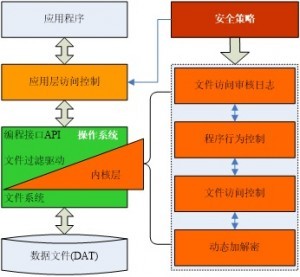 Outil de communication sécurisé du noyau Linux : analyse approfondie des techniques de configuration xfrm
Apr 06, 2024 am 08:07 AM
Outil de communication sécurisé du noyau Linux : analyse approfondie des techniques de configuration xfrm
Apr 06, 2024 am 08:07 AM
Outil de communication sécurisé du noyau Linux : analyse approfondie des techniques de configuration xfrm
 Pourquoi les processus sous Linux dorment-ils ?
Mar 20, 2024 pm 02:09 PM
Pourquoi les processus sous Linux dorment-ils ?
Mar 20, 2024 pm 02:09 PM
Pourquoi les processus sous Linux dorment-ils ?






